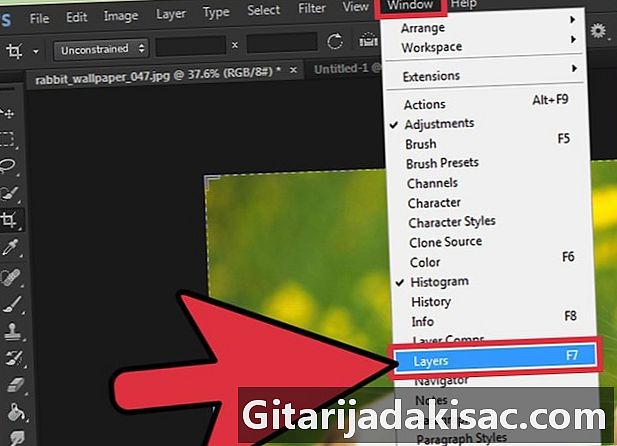
Tartalom
Ebben a cikkben: Teljes kép elforgatásaA rétegek elforgatása a referenciákhoz
Az Adobe Photoshop alkalmazásban egy réteg elforgatásához vagy elforgatásához kattintson a "Kép" menüre, és válassza a "Kép elforgatása" almenüt. Az "Átalakítás" opcióval meghatározott rétegeket is elforgathat (a teljes kép helyett). Miután elsajátította az eszközöket, a kép elforgatása egyszerű és gyors lesz. Tanulja meg, hogyan lehet képet elforgatni a Photoshopban!
szakaszában
1. módszer Forgassa el a teljes képet
-

Nyissa meg a képet a Photoshopban. Ha teljes képet szeretne készíteni, kattintson a gombra fájl aztán tovább nyílt. Válassza ki a forgatni kívánt elemet, majd kattintson újra nyílt. -
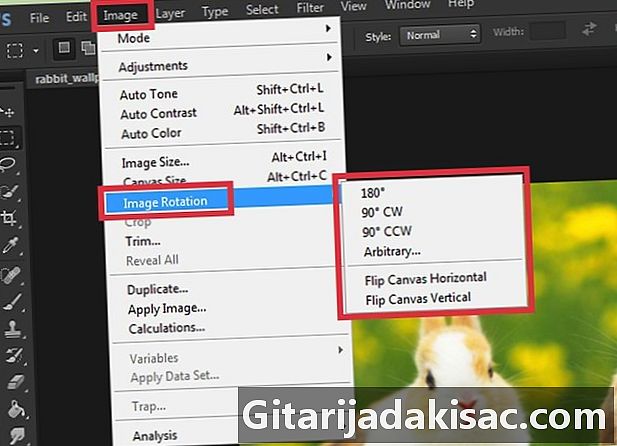
Válassza ki a forgatás lehetőséget. Menj be Kép >> A kép elforgatása több forgatási lehetőség eléréséhez.- 180° : Ez az opció a képet fél fordulattal elforgatja.
- 90 ° óránként : A képet elforgatja negyed fordulattal az óramutató járásával megegyező irányban.
- 90 ° az óramutató járásával ellentétesen : A képet egy negyed fordulattal elforgatja az óramutató járásával ellentétesen.
- paraméteres : Ez a szolgáltatás lehetővé teszi a kép elforgatásának szögének meghatározását. Meg kell adnia egy szöget (fokban) és a forgás irányát (óramutató járásával ellentétesen vagy balra).
- A munkaterület vízszintes szimmetriája : Ez a beállítás a képet a vízszintes tengely mentén adja vissza.
- A munkaterület függőleges szimmetria : visszaadja a képet a függőleges tengely mentén.
-

Törölje a változtatásokat. Ha nem elégedett a választott forgatási lehetőséggel, nyomja meg a gombot Ctrl+Z (Windows) vagy Parancs+Z (Mac) a művelet megszakításához. -

Mentse el a képet. Kattintson a menüre fájl és válassza ki Mentés másként. Válassza ki, hol szeretné menteni az éppen készített képet.
2. módszer Forgassa el a rétegeket
-
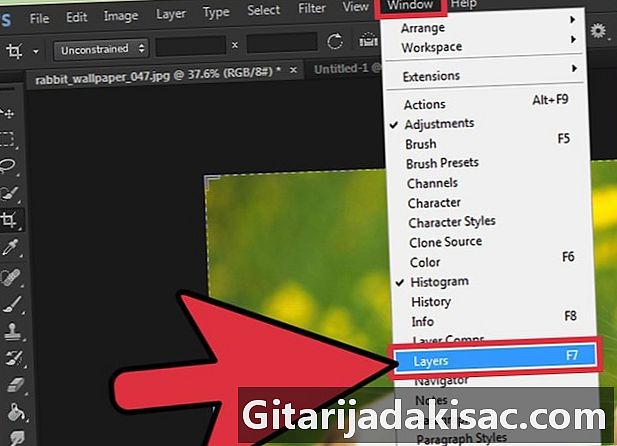
Tegye láthatóvá a metszetet rétegek. Ha rétegeken kell dolgoznia, akkor a képernyőnek meg kell jelennie a szakasznak rétegek. Nyissa meg a menüt ablak és kattintson a gombra rétegek. -

Válassza ki a forgatandó réteget. A Rétegek szakaszban megjelenik a kép összes rétegének listája, valamint a miniatűrök, amelyek pontosan megmutatják, hogy az egyes rétegek mit tartalmaznak. A forgatandó réteg kiválasztásához egyszerűen kattintson rá.- Több réteget a gomb lenyomásával választhat ki Ctrl (Win) vagy Parancs (Mac), amikor rákattint az egyes rétegekre.
- A többi réteg elrejtéséhez, miközben a kiválasztott rétegeken dolgozik, kattintson a miniatűr mellett látható szemikonra. Lehetősége van arra, hogy később láthatóvá tegye őket.
- Ha a forgatni kívánt rétegnek nevétől jobbra van egy lakat ikon, ez azt jelenti, hogy le van zárva és nem változtatható meg. Kattintson az ikonra a réteg feloldásához, mielőtt bármit megtenne.
-

Válasszon egy forgatási lehetőséget. Nyissa meg a menüt kiadás és kattintson a gombra transzformáció az opciók eléréséhez.- forgás : Ez az opció lehetővé teszi a szög (fokban) megadását, amellyel a réteget el kívánja forgatni.
- Forgatás 180 ° -kal : a réteget fél fordulattal elforgatja.
- Forgatás 90 ° : Ez a szolgáltatás a réteget negyed fordulattal elforgatja az óramutató járásával megegyező irányban.
- Forgassa el 90 ° -kal az óramutató járásával ellentétesen : a réteget negyed fordulattal elforgatja az óramutató járásával ellentétesen.
- Vízszintes szimmetria : úgy forgatja a réteget a vízszintes tengely mentén, mintha tükörbe nézzen.
- Függőleges szimmetria : Ez az opció a réteget a függőleges tengely mentén elforgatja.
-

Használja a lehetőséget Kézi átalakítás. Ez lehetővé teszi a forgási folyamat jobb vizuális irányítását, különösen akkor, ha nehezen látja az érzékeket és a szöget.- sajtó Ctrl+T (Win) vagy Parancs+T (Mac), hogy a réteg körül körbefutó keretet hozzon létre a forgáshoz.
- Vigye a kurzort a korlátozó keret legkülső részén, amíg a forgatási nyíl (egy dupla kerek nyíl) jelenik meg.
- Amikor a kurzor forgó nyílgá változik, kattintson a réteg elforgatásához kattintson és húzza felfelé vagy lefelé. Tartsa távol a kurzor mozgatását, hacsak nem észlel forgási nyilat, különben véletlenül megváltoztathatja a méretet vagy torzíthatja a réteget.
-

Törölje azokat a módosításokat, amelyeket nem kíván alkalmazni. Ehhez nyomja meg a gombot Ctrl+Z (Win) vagy Parancs+Z (Mac). -

Láthatatlan rétegeket mutat. Ha a rétegeket láthatatlanná tette az átalakítások alkalmazása közben, kattintson a miniatűr bal oldalán található üres mezőre, amíg meg nem jelenik a szem ikon. -
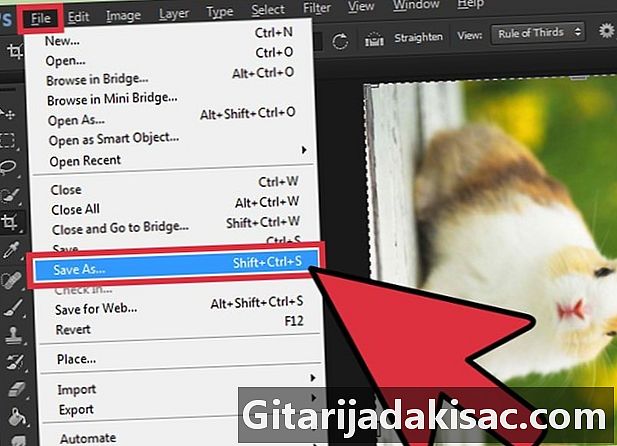
Mentse el a változtatásokat. A végrehajtott módosítások mentéséhez kattintson a gombra fájl és válassza ki Mentés másként, majd válassza ki a mentési helyet.